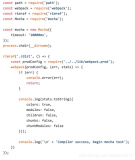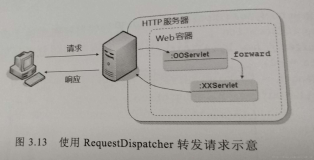下面将记录每一步的操作过程。
1、让我们来回忆一下我的网站的主页面。

2、打开前面我们完成了的项目Eallies.WebParts.Associated,找到并打开List.cs文件,在需要调试的地方设置断点。

3、从开发环境的菜单中依次选择Debug,Attach to Process。

4、单击Attach to Process菜单项,则弹出Attach to Process对话框。
在这里,我们选择w3wp.exe这个进程,这个进程就是SharePoint的进程。有时候这个进程使用了某个DLL,导致我们无法编译项目时,我们可以手动将这个进程终止,然后再尝试编译。

5、附加到指定的进程上后,开发环境最上面的状态栏就标识了目前是Debug状态了。

6、在我的网站的主页面中,点击List中的某一项,程序即运行到设置断点的地方了,这时,我们就可以按F10、F11进行单步调试了。
为了能更方便地进行调试,前面我们提到过,最好将项目编译的输出路径更改为站点的bin目录,如C:\Inetpub\wwwroot\wss\VirtualDirectories\9001\_app_bin。

至此,我们已经实现了WebPart的单步调试的过程。
基本上,本系列文章至此,已经可以算是告一段落了,掌握了WebPart的技术,我们就已经可以去找一份SharePoint的工作了。如果比较幸运,成为一个比较大型团队中的一员,那么我们就可以专职负责WebPart的开发工作了。
当然,SharePoint的知识远远不止这些。
在实际应用中,我们常常需要将网站某些操作以邮件或其它方式通知其他人,比如,上传一个文档后,要求发送一封邮件,通知领导有新的文档上传了等等。要实现
1、让我们来回忆一下我的网站的主页面。

2、打开前面我们完成了的项目Eallies.WebParts.Associated,找到并打开List.cs文件,在需要调试的地方设置断点。

3、从开发环境的菜单中依次选择Debug,Attach to Process。

4、单击Attach to Process菜单项,则弹出Attach to Process对话框。
在这里,我们选择w3wp.exe这个进程,这个进程就是SharePoint的进程。有时候这个进程使用了某个DLL,导致我们无法编译项目时,我们可以手动将这个进程终止,然后再尝试编译。

5、附加到指定的进程上后,开发环境最上面的状态栏就标识了目前是Debug状态了。

6、在我的网站的主页面中,点击List中的某一项,程序即运行到设置断点的地方了,这时,我们就可以按F10、F11进行单步调试了。
为了能更方便地进行调试,前面我们提到过,最好将项目编译的输出路径更改为站点的bin目录,如C:\Inetpub\wwwroot\wss\VirtualDirectories\9001\_app_bin。

至此,我们已经实现了WebPart的单步调试的过程。
基本上,本系列文章至此,已经可以算是告一段落了,掌握了WebPart的技术,我们就已经可以去找一份SharePoint的工作了。如果比较幸运,成为一个比较大型团队中的一员,那么我们就可以专职负责WebPart的开发工作了。
当然,SharePoint的知识远远不止这些。
在实际应用中,我们常常需要将网站某些操作以邮件或其它方式通知其他人,比如,上传一个文档后,要求发送一封邮件,通知领导有新的文档上传了等等。要实现
本文转自 Eallies 51CTO博客,原文链接:http://blog.51cto.com/eallies/78819,如需转载请自行联系原作者